Er zijn veel protocollen op het internet en één daarvan is HTTP. Dit protocol is ontworpen om verzoeken te verzenden en te ontvangen. De beveiligde versie van HTTP is HTTPS. De S aan het eind staat voor secure. Naast de snelheid tijdens het zoeken, zijn gebruikers ook op zoek naar meer veiligheid. Daarom geven de meeste WordPress gebruikers de voorkeur aan HTTPS boven HTTP. Daarom dwingt WordPress HTTPS af.
In dit artikel bespreken we hoe we HTTP URL’s kunnen overzetten naar HTTPS in WordPress.
Er zijn veel manieren om de beveiliging van WordPress te verhogen.Een van deze manieren is het SSL certificaat. We zullen SSL (Secure SocketsLayer) hieronder uitleggen.
- Waarom URL’s verplaatsen van HTTP naar HTTPS?
- Versterk HTTPS voor WordPress login pagina’s
- Versterken HTTPS op WordPress met behulp van een Plugin
- Force HTTPS Using wp-config.php
- Verplaatsen van andere WordPress pagina’s naar HTTPS
- Vanuit het WordPress Dashboard
- Door het .htaccess-bestand te bewerken
- Verstel CSS- en JavaScript-regels
- Versterk HTTPS op WordPress Database (om Mixed Content Error te voorkomen)
- Use SSL Checker for Remaining Mixed Content Errors
- Weinig laatste punten
- Verander de URL’s in Google Search Console
- Verander de URL’s in Google Analytics
- Maak WordPress-sitemap
- Conclusie
Waarom URL’s verplaatsen van HTTP naar HTTPS?
Voordat we iets gaan doen, moeten we deze vraag beantwoorden. Waarom zouden we HTTP veranderen in HTTPS?
HTTPS bestaat al vele jaren en de meeste mensen die het internet gebruiken zijn er mee bekend. Zoals u weet, versleutelt dit protocol de gegevens die naar en door de gebruiker(s) worden verzonden en ontvangen. Websites met HTTPS zijn dus veel veiliger dan gewone websites.
Maar dit is niet alles! Zoekmachines zoals Google besteden extra aandacht aan websites met dit protocol. In de praktijk worden deze websites als eerste getoond dan de gewone HTTP websites in de zoekresultaten pagina. Daarom is het zeer belangrijk voor de SEO van een website.
Er zijn dus twee belangrijke redenen waarom het noodzakelijk is omHTTPS te gebruiken:
- Het garandeert bijna de veiligheid van een website.
- Google besteedt extra aandacht aan websites met HTTPS protocol.
Versterk HTTPS voor WordPress login pagina’s
Wanneer we het hebben over het SSL certificaat, betekent dit meestal dat uw website op HTTPS protocol laadt. Zelfs wanneer gebruikers geen HTTPS in de browser typen, zou WordPress de HTTPS-versie moeten laden.
Dit certificaat fungeert als een beveiligingsprotocol. In eenvoudiger woorden, het beveiligt de verbinding tussen de zender en de ontvanger.
Als u geen gebruik maakt van een SSL-certificaat, zullen browsers automatisch een bericht sturen naar gebruikers dat de website die ze op het punt staan te bezoeken niet volledig beveiligd is. Deze boodschap kan veel gebruikers afschrikken en dat willen we niet.
Nu we bekend zijn met SSL en HTTPS, laten we bespreken hoe we ze op WordPress kunnen inschakelen. In dit artikel noemen we twee manieren.
Versterken HTTPS op WordPress met behulp van een Plugin
Een van de gemakkelijkste manieren om deze functie aan WordPress toe te voegen is door gebruik te maken van de juiste plugins. In de eerste manier, leren we hoe deze functie toe te voegen aan WordPress door gebruik te maken van de WordPress HTTPS(SSL) plugin.
Door gebruik te maken van deze plugin, kunt u HTTPS inschakelen voor elke pagina.Deze plugin kan de HTTPS activeren voor elke webpagina en admin pagina.
Bijvoorbeeld, de blog sectie van uw website kan geenHTTPS nodig hebben. Aan de andere kant, het hebben van HTTPS is essentieel voor uw winkel pagina.Echter, al deze zijn volledig aan jou.
Om te beginnen, eerst, moet u downloaden, installeren en activeren van deplugin. Hoofd over naar WordPress dashboard. Van Plugins klik op Nieuwe toevoegen en zoek naar de plugin in het zoekvak. Dan, installeer en activeer de plugin.
Ook kunt u het zip-bestand downloaden van de officiëleWordPress website en installeer het op WordPress. U kunt elke methode gebruiken die u maar wilt.
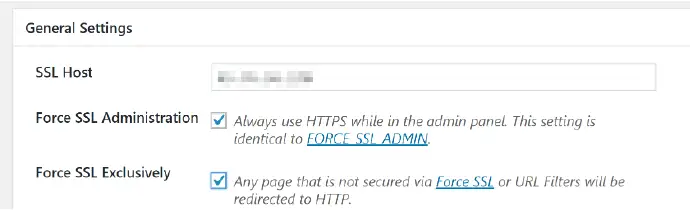
Wanneer het installatieproces is voltooid, gaat u naar de instellingen.
U moet eerst de optie SSL-beheer forceren aanvinken. Dit dwingt het WordPress dashboard te laden met SSL.
Dan, activeer SSL Exclusief forceren. Dit voegt HTTPS toe aan al uw web pagina’s. Zorg er tenslotte voor dat u de wijzigingen opslaat.
De volgende stap is om HTTPS in te schakelen voor specifieke berichten op de website. Open de specifieke berichten in de editor.
Schuif naar beneden totdat je de nieuwe sectie ziet die de plugin heeft toegevoegd. Door het inschakelen van de “Secure post” HTTPS wordt toegevoegd aan de post.
NO PICTURE
Secure Child Posts schakelt HTTPS voor alle kind berichten.Zodra de wijzigingen zijn gedaan, zorg ervoor dat u klikt op wijzigingen opslaan.
Om te controleren of deze functie is ingeschakeld op WordPress, voert u uwURL met HTTP. Als HTTPS correct is geactiveerd zal WordPress automatisch doorverwijzen naar HTTPS.
Force HTTPS Using wp-config.php
Deze methode is specifiek voor het toevoegen van HTTPS aan de adminpagina. In deze methode, zult u de WordPress core bestanden bewerken.
Localiseer het wp-config.php bestand in de public_html folder op uw host. Klik er met de rechtermuisknop op en klik op Beeld/Bewerk.
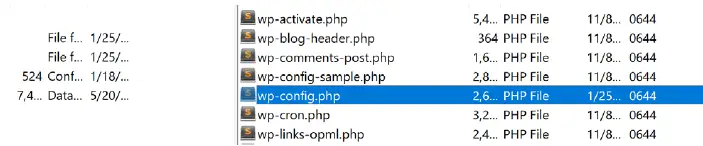
In de editor scrolt u naar beneden totdat u “/*Dat is alles, stop met bewerken! Happy blogging */”. Kopieer de onderstaande codes en plak ze direct voor de genoemde regel.

De eerste regel forceert de HTTPS op de admin pagina. De tweede regel forceert HTTPS op de inlogpagina.
Hoewel u dit ook kunt doen met behulp van de hierboven genoemde plugin. Deze methode is speciaal voor mensen die niet bang zijn om deWordPress core bestanden te bewerken.
Verplaatsen van andere WordPress pagina’s naar HTTPS
Zoals hierboven vermeld, besteedt Google extra aandacht aan websites met HTTPS. Hier zijn echter geen statistieken over. Als u echter op zoek bent naar manieren om andere WordPress pagina’s over te zetten naar HTTPS, zullen we hieronder twee manieren introduceren:
Vanuit het WordPress Dashboard
In de eerste methode, zullen we gebruik maken van het WordPress Dashboard. Ga vanuit Instellingen naar de Algemene Instellingen. Vervolgens voegt u HTTPS toe aan de WordPress URL’s.
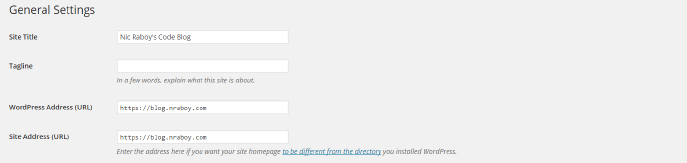
Als de wijzigingen eenmaal zijn doorgevoerd, wordt HTTPS toegevoegd aan alleWordPress URL’s. Dit kan echter fouten veroorzaken in assets, JavaScript en CSS.
Door het .htaccess-bestand te bewerken
Zoals hierboven vermeld, hebben we bij de eerste methode HTTPS direct vanuit het WordPress-dashboard toegevoegd. Echter, deze methode kan fouten veroorzaken in assets, JavaScript en CSS. Deze fouten zorgen ervoor dat sommige URL’s nog steeds geladen worden metHTTPS in plaats van HTTPS.
Gelukkig kunnen deze assets hersteld worden. Om dit te doen, moeten een paar regels code worden toegevoegd aan het .htaccess bestand. Zoek het bestand in uw rootdirectory en voeg de onderstaande regels eraan toe:
# BEGIN WordPress<IfModule mod_rewrite.c>RewriteEngine OnRewriteCond %{SERVER_PORT} !^443$RewriteRule (.*) https://%{HTTP_HOST}%{REQUEST_URI} RewriteBase /RewriteRule ^index\.php$ - RewriteCond %{REQUEST_FILENAME} !-fRewriteCond %{REQUEST_FILENAME} !-dRewriteRule . /index.php </IfModule>#END WordPressDeze code leidt URL’s in poort 443 om naar poort 301.
Verstel CSS- en JavaScript-regels
Zoals gezegd, wanneer u HTTP omzet naar HTTPS vanuit het WordPress-dashboard, kunnen uw CSS- en JavaScript-bestanden kapot gaan. Wanneer deze bestanden worden aangeroepen zal er een onveilige melding verschijnen. Maar maak u geen zorgen,dit is eenvoudig te verhelpen.
Eén manier is om de eigenaar van het bestand te vragen om HTTPS aan zijn domein toe te voegen.Maar als deze manier niet mogelijk is, volg dan de onderstaande stappen:
- Download het bestand
- Zoek naar HTTP:// en verander het in //
- Upload het bestand op uw website
- Zoek naar bestanden en berichten die dit bestand gebruiken
- Verander de URL naar het nieuwe adres
Versterk HTTPS op WordPress Database (om Mixed Content Error te voorkomen)
Om de Mixed Content Error te voorkomen, kunt u de HTTP-links in de database bewerken. U kunt de Better Search Replace plugin gebruiken om de links te zoeken en te vervangen.
Open de plugin zodra deze is geïnstalleerd en geactiveerd. In het vak Zoeken naar typt u http://yourwebsite.com. Dan in de Vervangen door vak, voer het nieuwe adres met HTTPS https://yourwebsite.com.Finally, om de wijzigingen op te slaan klik op Run Search/Replace. Hierdoor worden alle oude URL’s vervangen door de nieuwe URL.
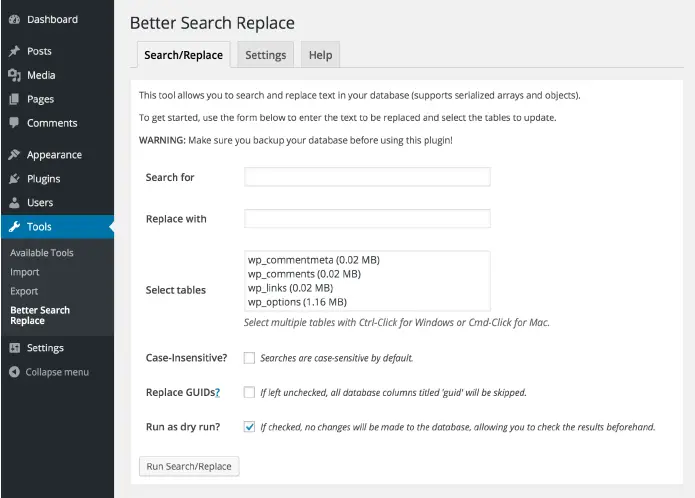
Use SSL Checker for Remaining Mixed Content Errors
Stelt u zich eens voor dat er twee deuren zijn voor een huis. Als de ene deur op slot zit en de andere niet, is het huis niet veilig. Om veiligheidsredenen moeten beide deuren tegelijk op slot zijn. Dezelfde logica werkt hier. Wanneer de eerste links vergrendeld zijn, moet u ook de andere links vergrendelen.
Om pagina’s, links en alle iFrames en verschillende secties van de website te vinden, moet u veel tijd besteden. Geactiveerde sjablonen, plugins, codes, en afbeeldingen die u hebt toegevoegd of geïnstalleerd op de website is waar je moet kijken. Deze moeten allemaal met HTTPS worden geladen.
Om alle onveilige bestanden te vinden, moet u decache plugin in WordPress deactiveren. Verwijder de cache van je browser en open de browser inincognito mode. Controleer elke pagina met ontwikkelaars tools of inspector. Je zou moeten zoeken naar een Mixed Content fout. Deze fout ziet er als volgt uit:

Nadat u op zoek bent gegaan naar een Mixed Content-fout, moet u eenSSL Checker-tool gebruiken om alles te controleren. Er zijn veel tools, maar wij raden JitBit aan.
Weinig laatste punten
Verander de URL’s in Google Search Console
Als u de URL’s van HTTP naar HTTPS moet veranderen, moet u naar Google’s zoekconsole gaan. Hier moet u de nieuwe URL invoeren.Zodra u Google’s zoekconsole opent, ziet u de adreswijziging, deze link werkt mogelijk niet. Daarom moet u op zoek naar alternatieve manieren.
Een nieuwe eigenschap maken is de eenvoudigste manier. Klik op Nieuwe eigenschap toevoegen. Voer de URL in met zowel HTTP als HTTPS. Verifieer ze dan allebei.We raden aan om de oude URL niet te verwijderen en te gebruiken als bron. In ieder geval, na dit proces, zal Google de nieuwe URL indexeren.
Verander de URL’s in Google Analytics
Na het overzetten van URL’s van HTTP naar HTTPS, zorg ervoor dat GoogleAnalytics de HTTPS volgt. Ga naar Eigenschap – Eigenschap instelling. Selecteer HTTPS in het vakjeDefault URL.
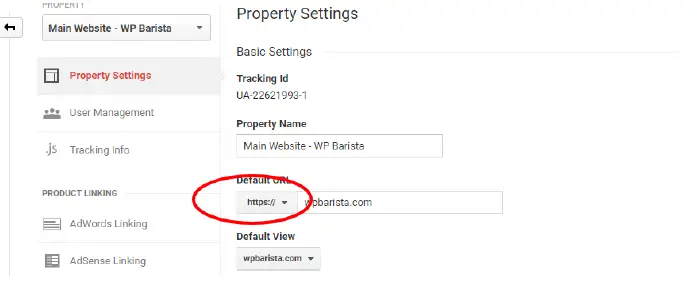
Maak WordPress-sitemap
Wanneer u SSL gebruikt in WordPress, wordt er automatisch een nieuwe sitemap gemaakt. Als u de Yoast SEO-plugin gebruikt, gebruikt u gewoon de onderstaande link in de zoekconsole van Google: (Wijzig deze in de URL van uw website)
https://mysite.com/sitemap_index.xml
Conclusie
SSL-certificaat versleutelt de gegevensoverdracht tussen de gebruikers en de server. Echter, SSL en HTTPS zijn slechts twee manieren om de veiligheid van de website te verhogen. Er zijn vele andere manieren om de veiligheid van WordPress te verhogen.